Configurar BranchCache en modo Hosted
¿Que es BranchCache?
BranchCache es una tecnología de optimización de ancho de banda de red, cuando los usuarios acceden a contenido en servidores remotos, BranchCache recupera el contenido del servidor de contenido y lo almacena en caché, y asi permitir que los equipos en sucursales puedan acceder al contenido localmente en lugar de en la red de cliente.
Cuando implementamos BranchCache en modo hosted, el caché de contenido en una sucursal está alojado en uno o más servidores, que se llaman servidores de caché alojada. Los servidores de caché alojada pueden ejecutar cargas de trabajo además de alojar el caché, lo que nos permite usar el servidor para múltiples propósitos en la sucursal.
El modo de caché alojada de BranchCache aumenta la eficacia de la caché porque el contenido está disponible incluso si el cliente que originalmente solicitó y guardó en caché los datos está fuera de línea. Debido a que el servidor de caché alojado, siempre está disponible. Lo que nos proporciona un mayor ahorro de ancho de banda y mejora la eficacia de BranchCache.
Por lo que gracias al mecanismo de hash que utiliza branchcaché permite a los archivos quedarse “Cacheados” solventando así el problema de no tener que estar accediendo constantemente a la central y por lo tanto provocando un importante ahorro de ancho de banda y disminuyendo la saturación del DC principal.
¿Que debemos tener en cuenta al instalar/configurar BranchCache?
A modo general y en resumen deberemos:
1.- Instalar el rol de “BranchCaché for Network Files” que se encuentra dentro de «File and Storage Services» >> «File and iSCSI Services» en nuestro servidor de contenido.
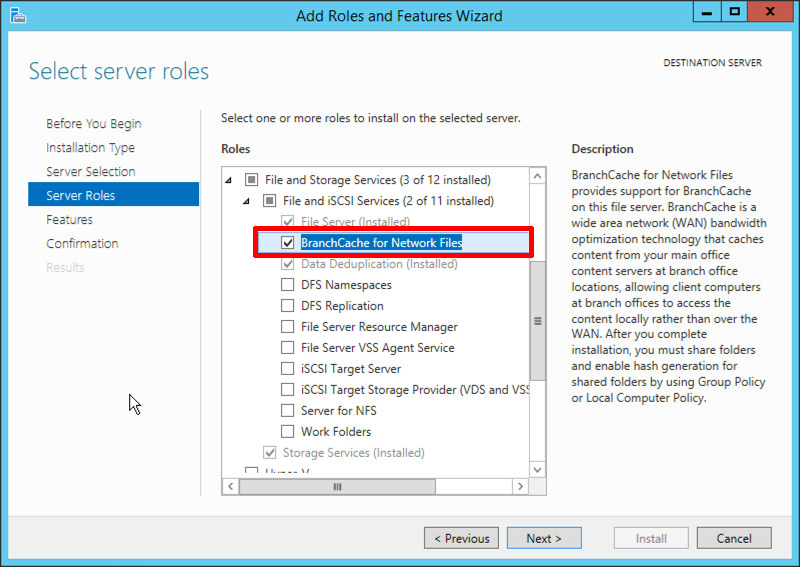
2.- Crear y configurar las GPO en Group Policy Management, para habilitar BranchCache y el modo Hosted donde pondremos la dirección FQDN del servidor de BranchCache que en nuestro ejemplo del video fue «LON-SRV1.adatum.com»
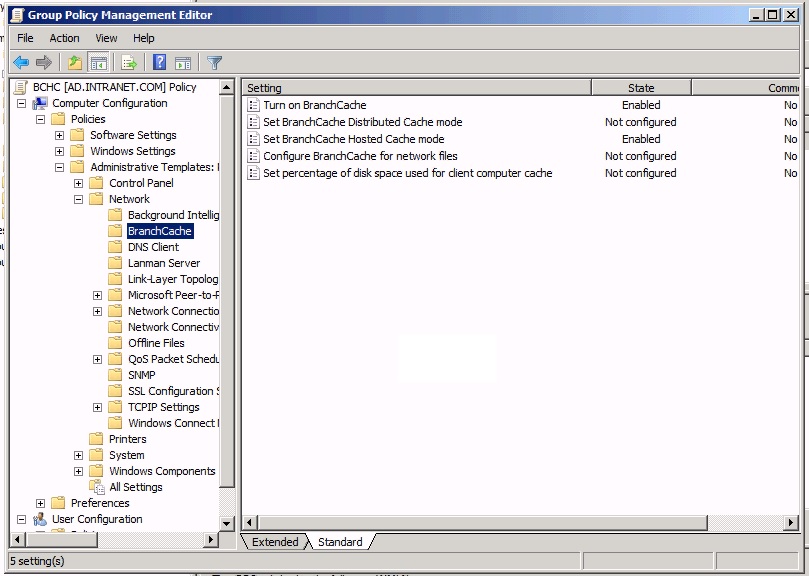
3.- Habilitamos la política de Hash que encontramos dentro de la sección «Lanman Server» llamada «Hash Publication for BranchCache» en la que en nuestro caso activamos la segunda opción en la que lo permitimos en todas carpetas compartidas que habilitemos en sus propiedades la opción de BranchCache.


4.- También deberemos habilitar las reglas en el firewall de BranchCache, para ello sin salir de group policy management vamos a nuestro dominio > Computer Configuration > Policies > Windows Settings > Security Setting > Windows Firewall > Inbound Rules y creamos las 3 reglas que encontraremos de branchCache dentro de la opción de predefinidas


5.- Ahora creamos la carpeta que vamos a compartir y entramos en sus propiedades y nos vamos a la pestaña «Sharing» y damos en el botón «avanced sharing» y en la ventana que se nos abre activamos la casilla de compartir esta carpeta y posteriormente hacemos clic en el boton «Caching» para habilitar BranchCache en esta carpeta.

6.- Ahora forzaremos que se apliquen las GPO que hemos creado, para ello abrimos un CMD y ponemos el comando «gpupdate /force» y posteriormente con el comando «gpresult /r» podremos comprobar si se ha aplicado las GPO de BranchCache.
7.- Instalaremos la feature «branchcache» en nuestro otro servidor (LON-SRV1), el cual sera el servidor de Branchcache.

8.- Abrimos PowerShell para habilitar el modo hosted y registrar el punto de servicio de conexión, mediante el comando «Enable-BCHostedServer -RegisterSCP»
9.- Y por ultimo hacemos un «gpupdate /force» para que se apliquen las políticas creadas anteriormente en este server.
Conclusión
Como vemos, BranchCache es muy aconsejada siempre que usemos una gran transferencia de archivos. Ya que nos nos ayudara a evitar la saturación de la red.
Autor/a: Jesús Vaquero Martin
Curso: Microsoft MCSA Windows Server 2016 + Microsoft MCSE Cloud Platform & Infrastructure
Centro: Tajamar
Año académico: 2017-2018
LinkedIn: www.linkedin.com/in/jesus-vaquero-martin
